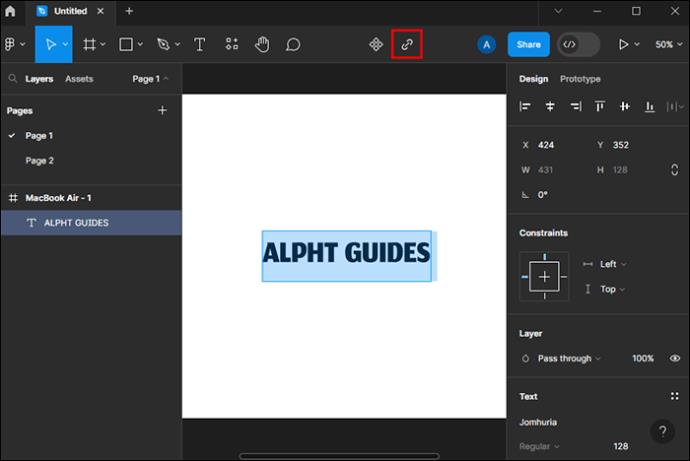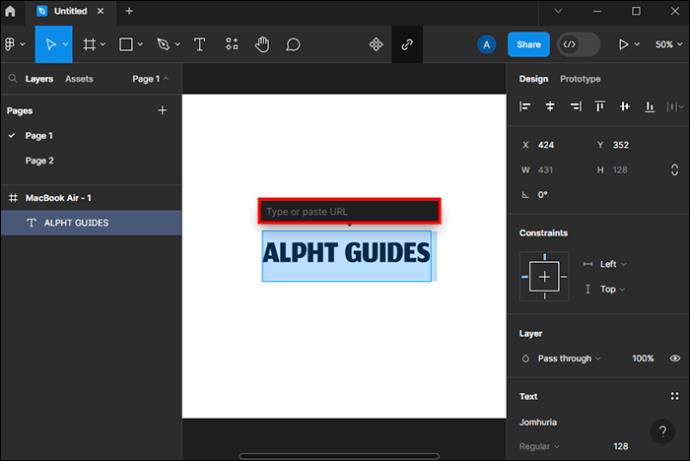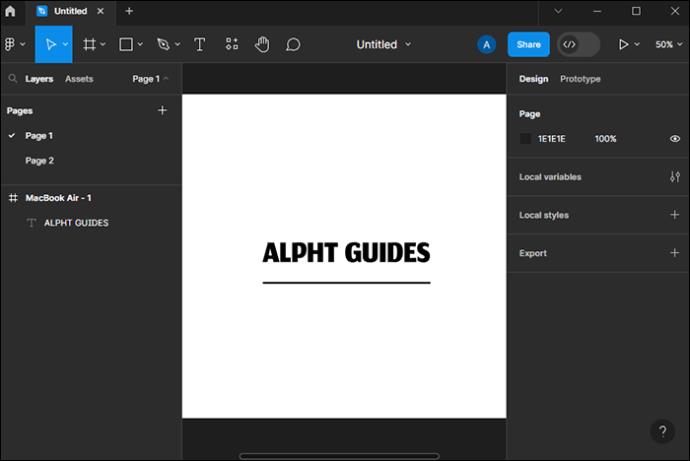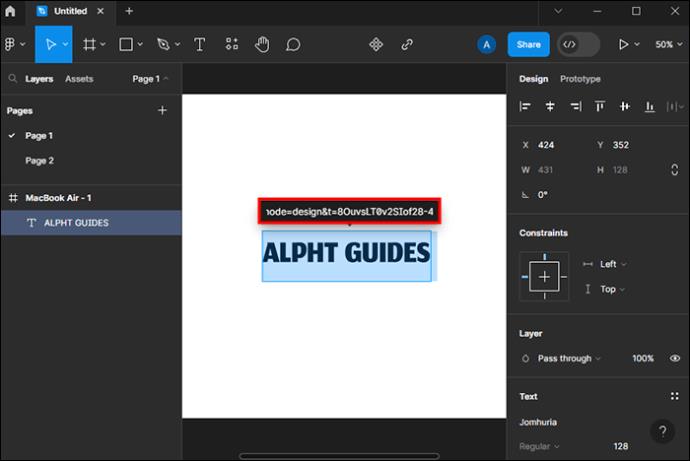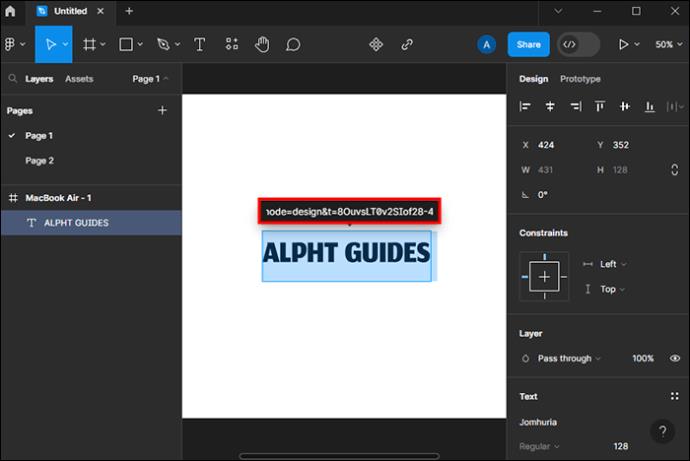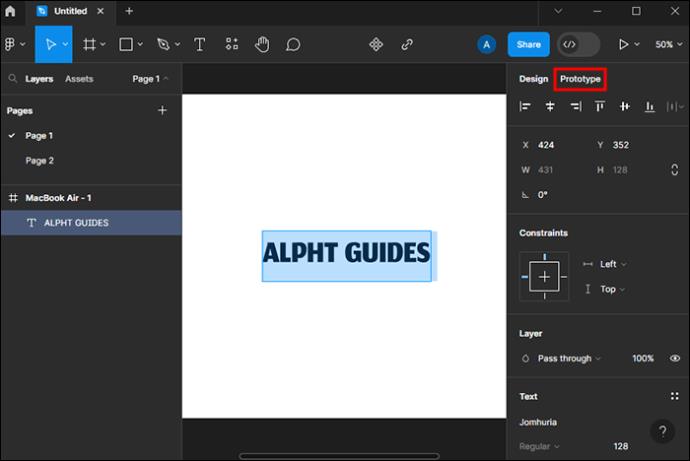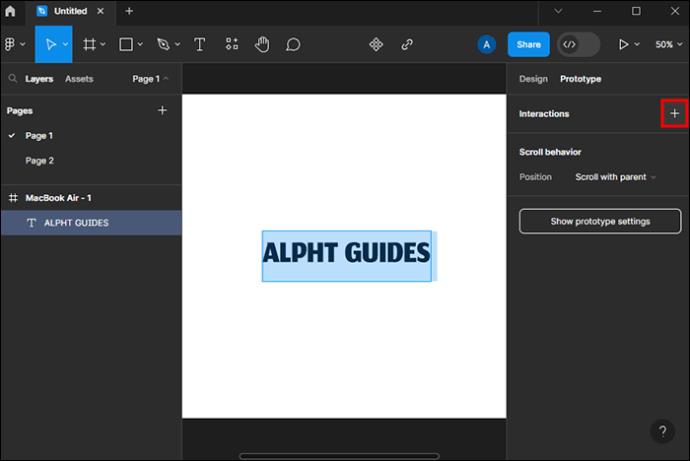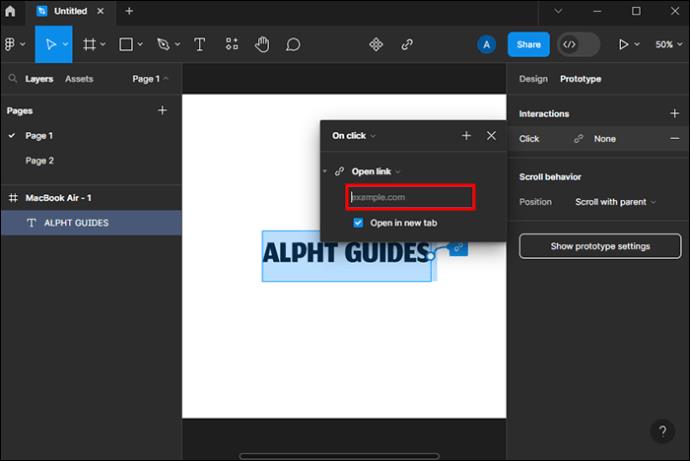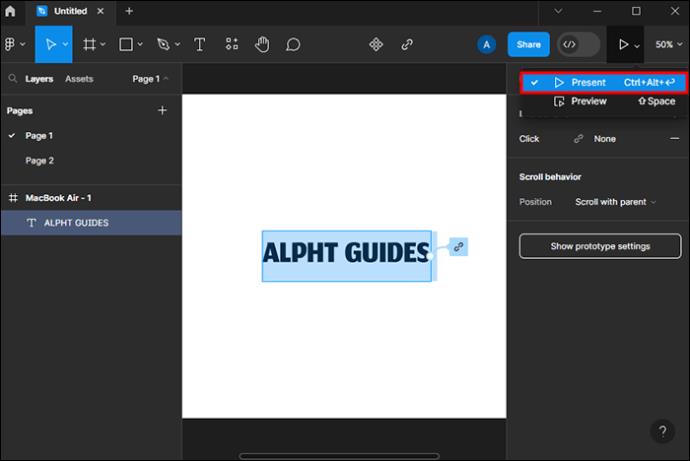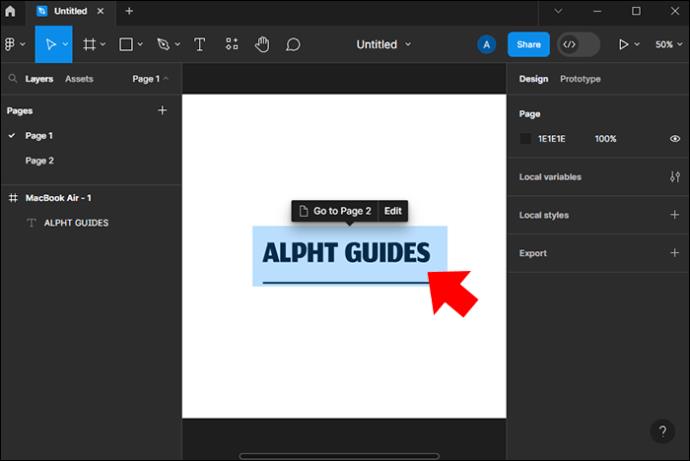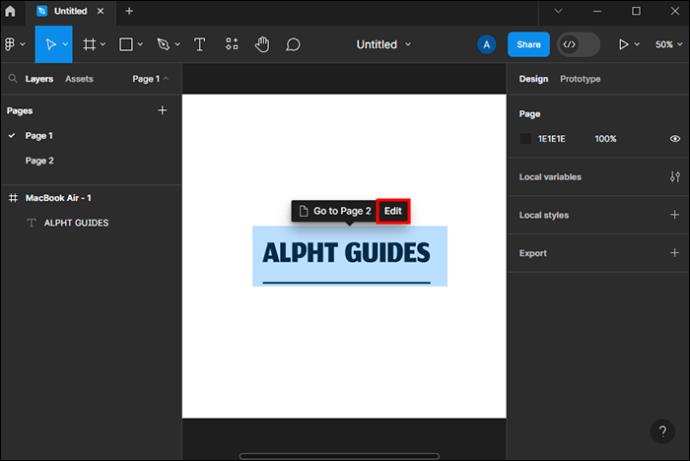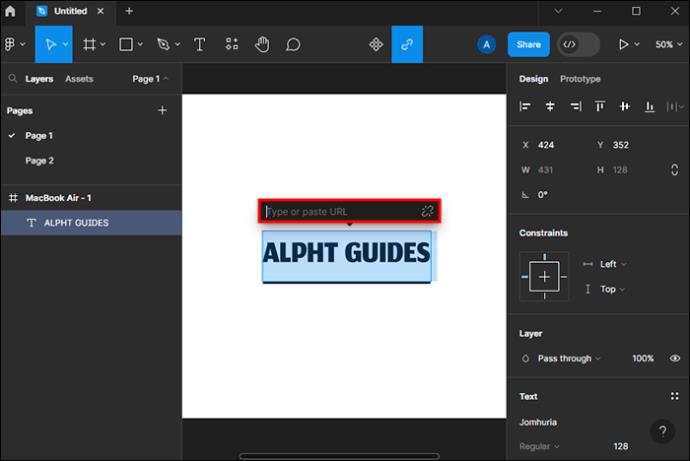Viena iš naudingiausių bendradarbiavimo projektavimo įrankio „Figma“ funkcijų yra galimybė pridėti hipersaitų. Su šia funkcija prisijungti prie internetinių puslapių tampa lengva. Hipersaitai leidžia lengvai naršyti svetainėje. Nuorodos suteikia svetainės lankytojams tiesioginę prieigą prie pagrindinių išteklių ir nukreipimo puslapių, be kitos informacijos.

Nepriklausomai nuo to, ar bandote sužinoti, kaip pridėti nuorodas į piktogramas ir tekstą, ar apskritai įterpti hipersaitus, šis straipsnis padės jums. Skaitykite toliau, kad susipažintumėte su įvairiais būdais, kuriais galite tai pasiekti.
Hipersaito kūrimas naudojant piktogramą
Tai vienas iš labiausiai paplitusių nuorodų tipų, kuriuos galite naudoti „Figma“. Čia nuorodos piktograma naudojama tekstinei nuorodai pridėti. Šie veiksmai neveiks su vaizdais.
- Naudodami tekstą puslapyje, pažymėkite tekstą, kurį norite susieti su kitu puslapiu, spustelėdami skyriaus pradžioje ir vilkdami virš jo.

- Pažymėję tekstą, spustelėkite piktogramą „Nuoroda“ įrankių juostoje, esančioje darbo srities viršuje. Tai padarius virš paryškinto žodžio ar žodžių sukuriamas laukelis.
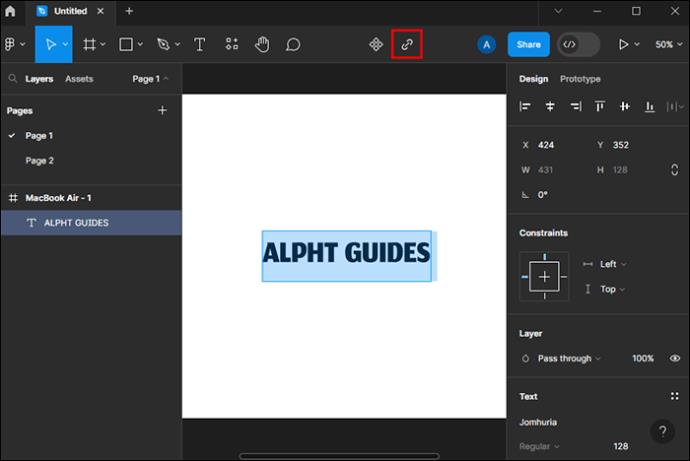
- Kitame skirtuke atidarykite tinklalapį, į kurį norite susieti, ir nukopijuokite jo URL, pirmiausia pažymėdami jį ir paspausdami „Command“ + „C“ sistemoje „Mac“ arba „Control“ + „C“ sistemoje „Windows“.

- Eikite į URL laukelį virš paryškinto laukelio ir spustelėkite jo viduje.
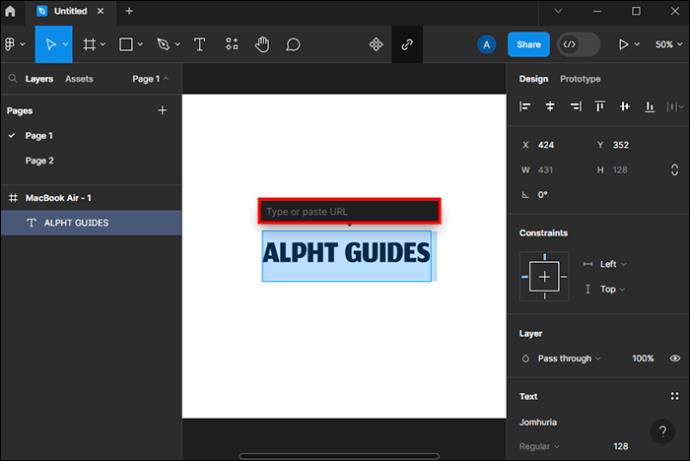
- Paspauskite „Command“ + „V“ sistemoje „Mac“ arba „Control“ + „V“ sistemoje „Windows“. Tai leidžia įklijuoti savo URL į laukelį.

- Spustelėkite tuščią vietą puslapyje arba paspauskite „Enter“, kad pridėtumėte nuorodą prie teksto. Po žodžiu atsiras eilutė. Kai vartotojai spustelės šį žodį, jie bus nukreipti į nuorodos adresą.
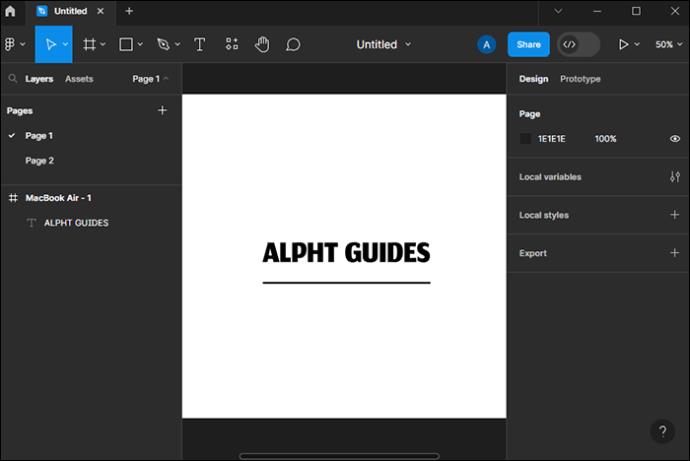
Norėdami sukurti nuorodas, naudokite sparčiuosius klavišus
Tai antrasis metodas, kurį galite naudoti kurdami Figma nuorodą. Norėdami pridėti nuorodas į tekstą, bet ne į vaizdus, galite naudoti sparčiųjų klavišų metodą.
- Pasirinkite tekstą arba žodį, kurį norite naudoti kaip nuorodą.

- Naudokite šiuos sparčiuosius klavišus, kad sukurtumėte laukelį virš paryškinto žodžio ar teksto.

- „Windows“ įrenginiuose paspauskite „Control“ + „K“.
- „Mac“ įrenginiuose paspauskite „Command“ + „K“.
- Įklijuokite norimą URL į laukelį.
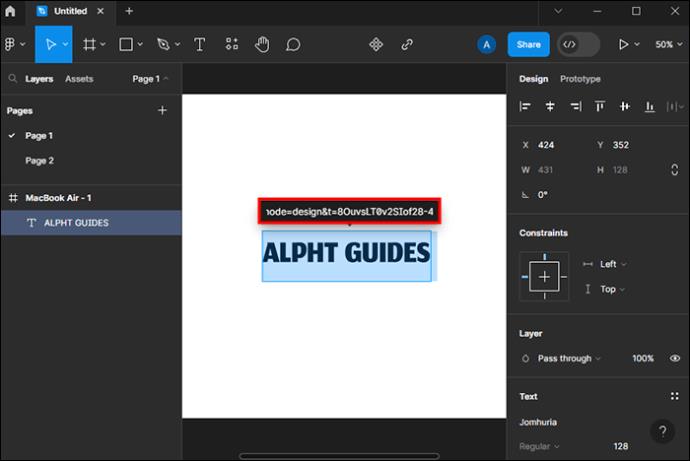
- Norėdami sukurti hipersaitą, paspauskite mygtuką „Enter“.
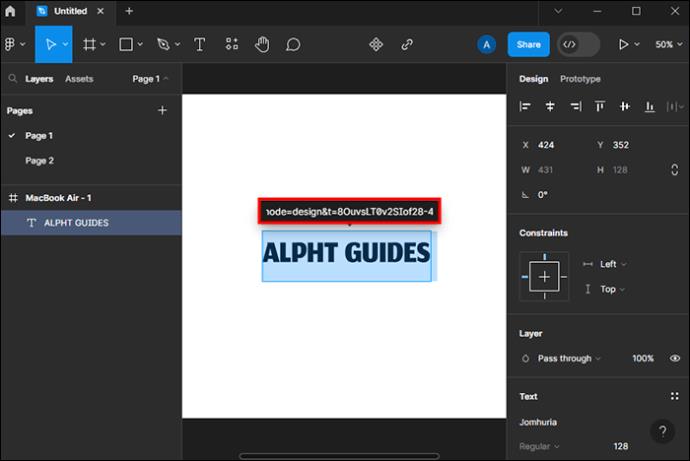
Norėdami sukurti savo hipersaitą, naudokite Prototype Panel
Šis metodas gali būti naudojamas tiek vaizdams, tiek tekstui. Tai ideali galimybė susieti vaizdą, pavyzdžiui, socialinės žiniasklaidos piktogramose.
- Pasirinkite tekstą arba vaizdą, pirmiausia jį spustelėdami.

- Eikite į skydelį „Ypatybės“ ir atidarykite „Prototipas“.
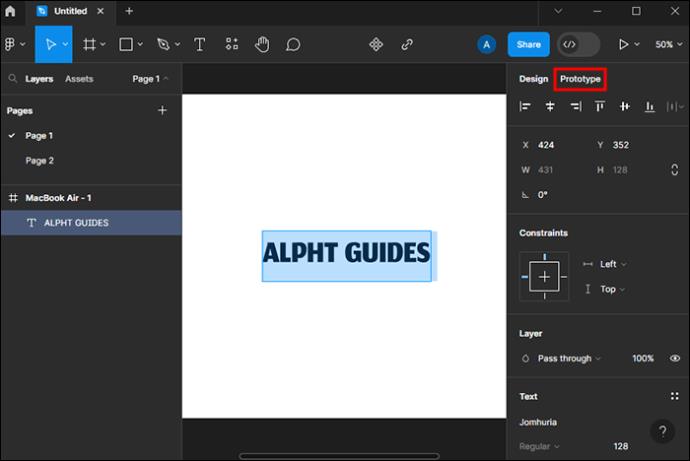
- Meniu Prototipas skiltyje „Sąveika“ pasirinkite esamą sąveiką, jei ji yra. Jei jo nėra, spustelėkite „+“ piktogramą, kad ją pridėtumėte.
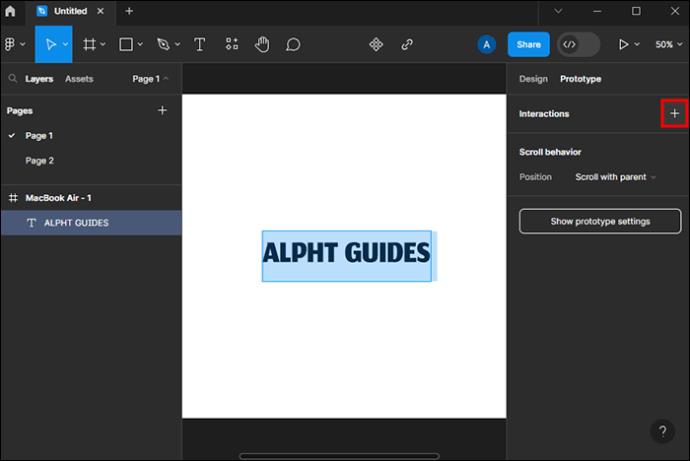
- Koreguokite sąveikos nustatymus, kad sėkmingai pridėtumėte nuorodą:
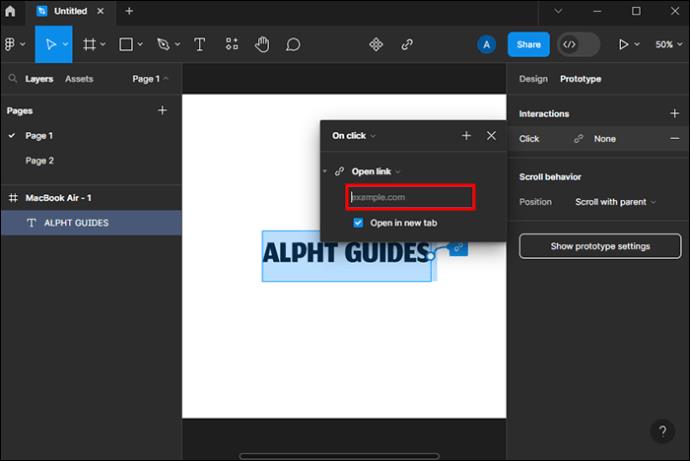
- Nustatykite sąveiką į „Spustelėjus“.
- Tada veiksmas turėtų būti nustatytas į „Atidaryti nuorodą“.
- Įklijuokite nuorodą į URL laukelį.
- Pažymėkite parinktį „Atidaryti naujame skirtuke“, kad atidarytumėte naują skirtuką, kai vartotojas paliečia nuorodą.
- Išeikite iš prototipo skydelio, kad pridėtumėte paveikslėlį arba teksto nuorodą. Tai nekeičia vaizdo. Tačiau, kai dizainas peržiūrimas skirtuke „Dabar“, žymeklis pasikeičia, kai užvedate pelės žymeklį virš vaizdo. Spustelėjus paveikslėlį atsidaro jūsų pridėta nuoroda.
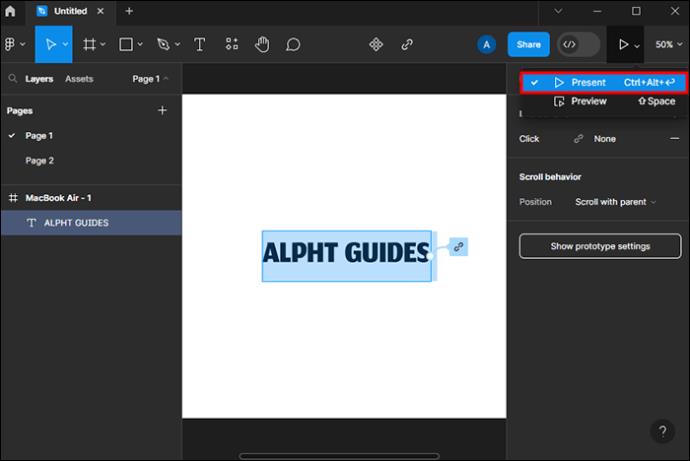
Redaguoti arba ištrinti „Figma“ hipersaitus
Jei manote, kad nuoroda neveikia arba norite ją panaikinti, galite ją redaguoti arba ištrinti. Jei norite redaguoti nuorodą:
- Užveskite pelės žymeklį virš susieto teksto naudodami pelę, kad atidarytumėte nuorodos modalą.
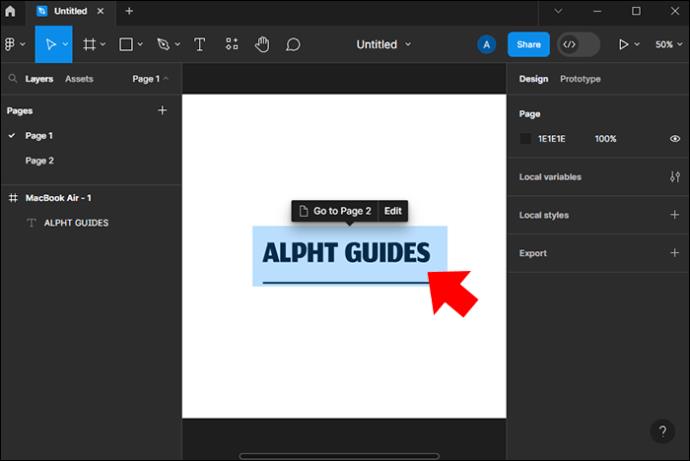
- Norėdami redaguoti adresą, šalia modalo pasirinkite parinktį „Redaguoti“.
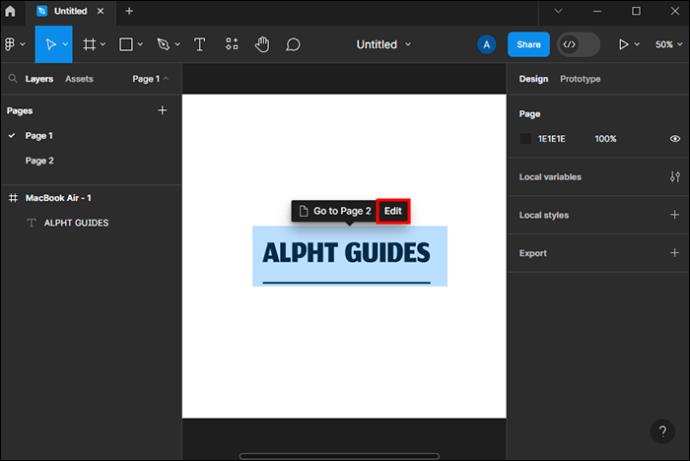
- Atlikite reikiamus pakeitimus ir išeikite.
- Norėdami ištrinti, išvalykite nuorodos laukelį. Tai visiškai ištrins jūsų URL, o tekstas nebebus susietas.
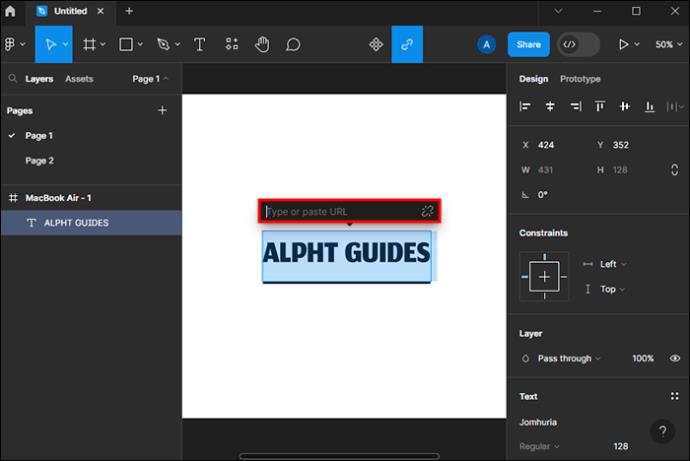
Padidinkite prieinamumą pridėdami hipersaitų prie „Figma“.
Hipersaitai „Figma“ leidžia vartotojams lengviau naršyti turinį. Jūsų nuorodos gali nukreipti vartotojus į kitus Figma failus, puslapius, rėmelius ar prototipus. Nuorodos taip pat gali būti susietos su išorinėmis svetainėmis ir nukreipiamos į naujus naršyklės skirtukus. Hipersaitus galima pridėti įvairiais būdais, todėl tai turėtų būti nesudėtinga atliekant pirmiau nurodytus veiksmus.
Ar kada nors bandėte pridėti hipersaitus prie „Figma“? Kokia buvo patirtis? Praneškite mums toliau pateiktame komentarų skyriuje.